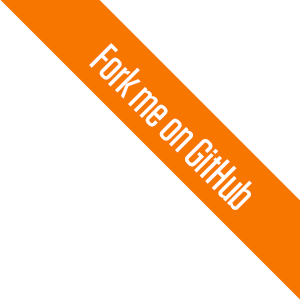.NetCore 下开发独立的(RPL)含有界面的组件包 (六)实现业务功能
.NetCore 下开发独立的(RPL)含有界面的组件包 (一)准备工作
.NetCore 下开发独立的(RPL)含有界面的组件包 (二)扩展中间件及服 务
.NetCore 下开发独立的(RPL)含有界面的组件包 (三)构建界面
.NetCore 下开发独立的(RPL)含有界面的组件包 (四)授权过滤
.NetCore 下开发独立的(RPL)含有界面的组件包 (五)授权过滤参数处 理
.NetCore 下开发独立的(RPL)含有界面的组件包 (六)实现业务功能
这里们来做一个简单的业务列表功能,这里我就先来做一个Cient列表
一如以往,先添加页面

当然需要在界面上写上我们的列表语法,razorview会处理@符号的后台代码,这里我们制定了我们的数据源是dataSoure,当然这里是会报错的,但是没关系,因为最后执行都是ClientsIndex.Designer.cs类
@foreach (var item in dataSource) { <tr> <td> <div class="layui-unselect layui-form-checkbox" lay-skin="primary" data-id='@item.ClientId'><i class="layui-icon"></i></div> </td> <td>@item.ClientName</td> <td class="td-manage"> <a href="javascript:;" title="编辑" ><i class="layui-icon"> </i>编辑</a> <a href="javascript:;" title="删除" ><i class="layui-icon"> </i>删除</a> </td> </tr> }
运行命令 dotnet razorpagegenerator IdentityServer4.AdminChina 生成下视图
可以看到生成是视图代码,淡然这里的dataSource是找不到的,可以在视图上加上一些命名空间的引用以及写好的服务的操作代码,后面就不需要在视图类中去修改了
foreach (var item in dataSource) { #line default #line hidden WriteLiteral(" <tr>\r\n <td>\r\n <div class=\"layui-unselect layui-form-checkbox\" lay-skin=\"primary\" data-id=\'"); #line 56 "ClientsIndex.cshtml" Write(item.ClientId); #line default #line hidden WriteLiteral("\'><i class=\"layui-icon\"></i></div>\r\n </td>\r\n <td>"); #line 58 "ClientsIndex.cshtml" Write(item.ClientName); #line default #line hidden WriteLiteral(@"</td> <td class=""td-manage""> <a href=""javascript:;"" title=""编辑"" ><i class=""layui-icon""> </i>编辑</a> <a href=""javascript:;"" title=""删除"" ><i class=""layui-icon""> </i>删除</a> </td> </tr> ");
下面就们就来为我们的dataSource做准备了
构建服务相关类
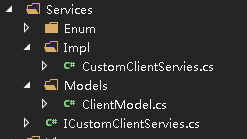
接口中定义个获取数据的方法
public interface ICustomClientServies { List<ClientModel> GetClients(); }
public class CustomClientServies : ICustomClientServies { //private readonly XXXDbContext _dbContext //public CustomClientServies(XXXDbContext dbContext) //{ // _dbContext = dbContext; //} public List<ClientModel> GetClients() { return new List<ClientModel> { new ClientModel{ ClientId=1, ClientName="Implicit" }, new ClientModel{ ClientId=2,ClientName="Hybrid" }, new ClientModel{ClientId=3, ClientName="ClientCredintials" }, new ClientModel{ClientId=4, ClientName="AuthorizationCode" }, }; } }
这里实现我就不操作数据库了,如果需要操作数据库或者使用IdentityServer4的上下文对象都是可以的,如上面注释部分一样,这里添加几条模拟数据,写了这些还不够,我们还需要将我们的Client服务DI
所以这里我们还需要扩展IServiceCollection对象,这里我们在扩展类中添加这个扩展,淡然你也可以写对IIdentityServerBuilder(IdentityServer4)的扩展
public static IServiceCollection AddAdminChina(this IServiceCollection services) { services.AddScoped<ICustomClientServies, CustomClientServies>(); return services; }
接下来我们来视图类中处理我们的服务类,说到这里我们来看下BaseView这个视图基类里面都有什么?
protected HttpContext Context { get; private set; } /// <summary> /// The request /// </summary> protected HttpRequest Request { get; private set; } /// <summary> /// The response /// </summary> public HttpResponse Response { get; private set; }
下面这三个对象都是BaseView提供给我们的,而我们的视图类继承了这个基类,所以可以想到从RequestServices拿到服务就轻而易举了,接下来修改代码,在视图类中添加对datasource的构造,这样数据就应该没有问题了,我种类就写一个列表了,当然如果你要分页,接受参数 ,判断 获取身份信息状态等等都能搞定,就因为有上面的上个对象,当然如果你中间件获取了使用用户的敏感信息,那么你这个中间件肯定就不安全了,比如你获取access_token之类的操作
var services = Request.HttpContext.RequestServices.GetService(typeof(ICustomClientServies)) as ICustomClientServies; var dataSource = services.GetClients();
var services = Request.HttpContext.RequestServices.GetService(typeof(ICustomClientServies)) as ICustomClientServies; var dataSource = services.GetClients(); foreach (var item in dataSource) { #line default #line hidden WriteLiteral(" <tr>\r\n <td>\r\n <div class=\"layui-unselect layui-form-checkbox\" lay-skin=\"primary\" data-id=\'"); #line 58 "ClientsIndex.cshtml" Write(item.ClientId); #line default #line hidden WriteLiteral("\'><i class=\"layui-icon\"></i></div>\r\n </td>\r\n <td>"); #line 60 "ClientsIndex.cshtml" Write(item.ClientName);
最后一步在中间件中加上我们的Client视图路由,这里就不贴了,然后我们在WebTest服务中添加服务扩展
public void ConfigureServices(IServiceCollection services) { services.AddAdminChina(); }
这里去掉上一篇中的根据参数判断权限的代码,实际操作不会这么处理,毕竟其他的路由地址不会携带这个参数,以及在视图中添加好我们的服务用与生成视图类。还有就是中间件地址需要动态处理,这就不多说了,下面看下实际的效果,访问我们的Client管理 列表页面就出来了

好了,关于这块的就说了,相信写一个独立的RPL包应该不是问题了
如果您觉得阅读本文对您有帮助,请点一下“推荐”按钮,您的“推荐”将是我最大的写作动力!
本文版权归作者和博客园共有,来源网址:http://www.cnblogs.com/liyouming欢迎各位转载,但是未经作者本人同意,转载文章之后必须在文章页面明显位置给出作者和原文连接。